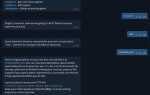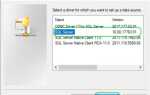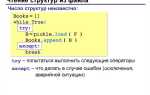При запуске Python-скриптов на Windows по умолчанию открывается консольное окно. Это нежелательно в случаях, когда скрипт должен работать в фоне – например, при создании фонового процесса, автоматизации с помощью планировщика задач или при запуске GUI-приложений на базе Tkinter или PyQt.
Если скрипт упаковывается в исполняемый файл через PyInstaller, необходимо указать флаг —noconsole или —windowed. Команда будет выглядеть так: pyinstaller script.py --noconsole. Это полностью исключит запуск командной строки при открытии .exe-файла.
Для управления консольным окном программно можно использовать библиотеку ctypes. Вызов ctypes.windll.user32.ShowWindow(ctypes.windll.kernel32.GetConsoleWindow(), 0) сворачивает или скрывает окно уже после его открытия. Такой подход допустим, если скрытие требуется не сразу, а в определённый момент работы программы.
Также можно редактировать свойства ярлыка, если скрипт запускается вручную: во вкладке «Ярлык» в поле «Окно» выбрать значение «Свернуто» или «Скрыто» через сторонние инструменты, такие как nircmd или AutoHotkey.
Выбор метода зависит от способа запуска, необходимости отладки и требований к переносимости. Простое переименование в .pyw подходит для GUI-приложений. Упаковка с флагом —noconsole – для дистрибуции. Встроенное скрытие через ctypes – для динамического управления поведением.
Как скрыть консольное окно при запуске .pyw файла
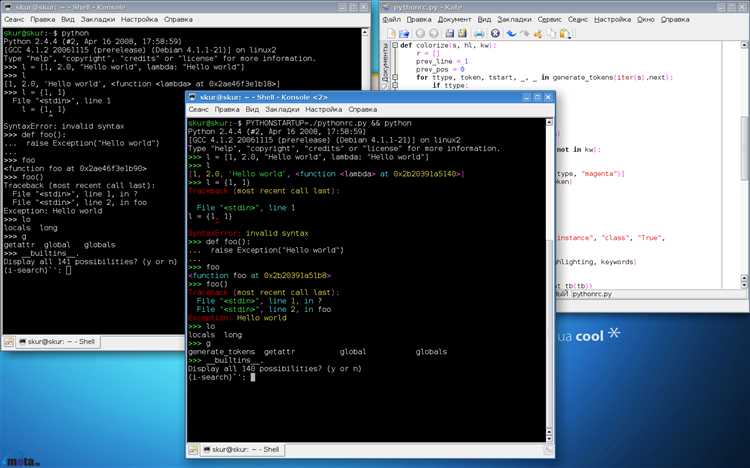
Файл с расширением .pyw автоматически запускается через pythonw.exe, который не открывает консольное окно. Это поведение характерно для Windows и не требует дополнительных настроек, если файл действительно имеет расширение .pyw, а не .py.
Для корректной работы:
- Убедитесь, что ассоциация расширения
.pywнастроена наpythonw.exe. Это можно проверить в редакторе реестра по пути:HKEY_CLASSES_ROOT\Python.NoConFile\shell\open\command. - Запускайте файл двойным щелчком или через ярлык. Командный запуск через
cmdили PowerShell приведёт к появлению окна независимо от расширения. - Если требуется запуск из планировщика задач Windows, укажите
pythonw.exeкак исполняемый файл и передайте путь к .pyw как аргумент:
C:\Path\To\pythonw.exe C:\Path\To\script.pywЕсли .pyw всё же запускается с консолью, проверьте ассоциации расширений с помощью команды:
assoc .pyw
ftype Python.NoConFileОжидаемый результат:
.pyw=Python.NoConFile
Python.NoConFile="C:\Path\To\pythonw.exe" "%1" %*Для создания ярлыка с отключённой консолью укажите pythonw.exe в поле «Объект», например:
"C:\Path\To\pythonw.exe" "C:\Path\To\script.pyw"В планировщике задач установите параметр «Скрыто» во вкладке «Параметры», иначе окно может отобразиться даже при использовании pythonw.exe.
Сравнение запуска .py и .pyw: что выбрать для фоновой работы
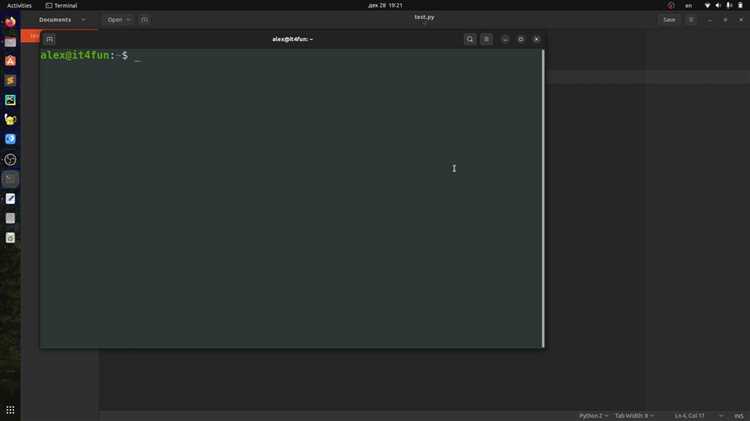
Расширение .py запускает скрипт через python.exe, при этом открывается консольное окно. Это поведение удобно для отладки, но мешает при фоновом выполнении, особенно в среде Windows, где появление окна может восприниматься как сбой в интерфейсе.
Файлы с расширением .pyw автоматически обрабатываются через pythonw.exe, запускающим Python без консоли. Такой подход подходит для фоновых задач, взаимодействия с GUI через Tkinter или работы с системными событиями, когда консоль не нужна и только отвлекает пользователя.
Для запуска .py без окна требуется использовать сторонние методы: запуск через планировщик задач Windows с флагом скрытого окна, или обёртка в .bat с параметрами start /B, либо упаковка через pyinstaller с опцией —noconsole. .pyw избавляет от этих ухищрений.
Выбор прост: .py – для разработки и отладки; .pyw – для автоматизации, взаимодействия с GUI и фоновых задач в продуктивной среде.
Использование pythonw.exe для запуска без консоли в Windows
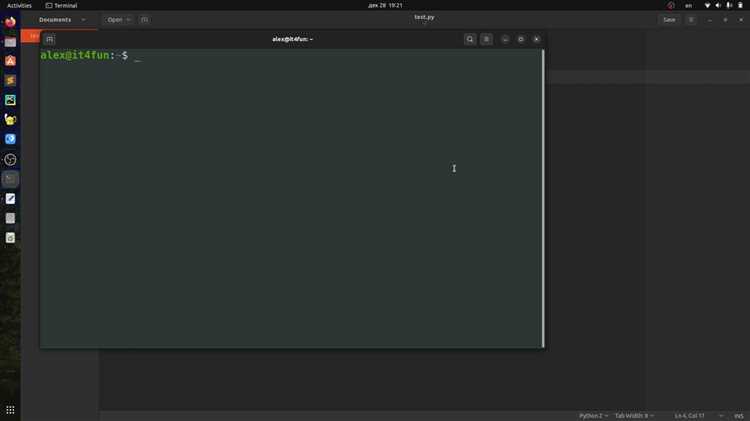
Файл pythonw.exe входит в стандартную установку Python на Windows и находится в той же директории, что и python.exe. Его основное отличие – отсутствие привязки к консольному окну. При запуске скрипта через pythonw.exe не создаётся консоль, что делает его подходящим для фоновых задач и графических приложений.
Пример использования: если установлен Python в C:\Python311\, то запуск скрипта без консоли выглядит так:
C:\Python311\pythonw.exe путь_к_скрипту.py
Аналогично можно создать ярлык, указав путь к pythonw.exe и передав полный путь к файлу скрипта как аргумент. Это удобно для запуска из проводника или автозагрузки без появления окна командной строки.
Если скрипт взаимодействует с пользовательским интерфейсом (например, через Tkinter, PyQt или PySide), pythonw.exe обеспечивает корректный запуск без лишних окон. Это также снижает вероятность блокировки скрипта системой безопасности, так как не происходит попытки открыть терминал.
Для настройки ассоциации файлов .pyw с pythonw.exe в проводнике Windows можно использовать команду:
assoc .pyw=Python.File
ftype Python.File="C:\Python311\pythonw.exe" "%1" %*
Скрипты с расширением .pyw автоматически запускаются через pythonw.exe, если ассоциация настроена правильно. Это предпочтительный способ скрытого запуска, особенно для графических утилит.
Настройка ярлыка для запуска скрипта без отображения окна
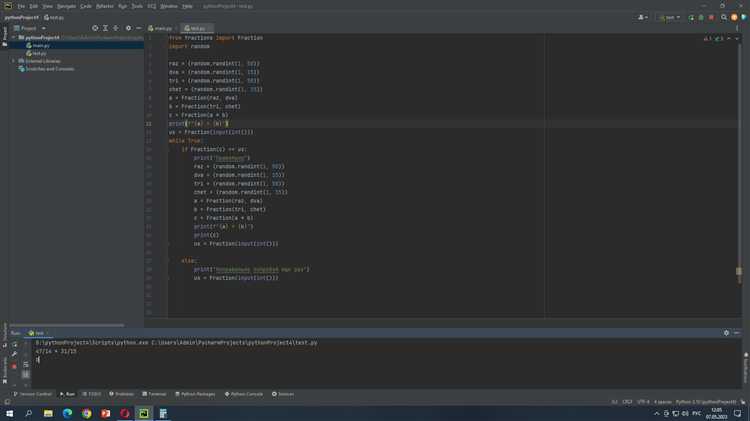
Скрипт Python можно запускать без консольного окна, если использовать исполняемый файл pythonw.exe, предназначенный для работы с GUI-приложениями. Этот файл находится в той же директории, что и python.exe. Пример пути: C:\Python311\pythonw.exe.
Создайте ярлык на рабочем столе. В поле «Объект» укажите полный путь к pythonw.exe, затем путь к скрипту. Пример:
«C:\Python311\pythonw.exe» «C:\scripts\myscript.py»
Оберните пути в кавычки, если они содержат пробелы. Убедитесь, что расширение .py связано с Python или явно указан pythonw.exe.
В поле «Рабочая папка» укажите директорию скрипта, если он обращается к файлам по относительным путям. Это предотвратит ошибки при выполнении.
После настройки ярлык запускает скрипт без появления консольного окна. Это работает только с pythonw.exe. При использовании python.exe окно появится всегда, независимо от конфигурации ярлыка.
Скрытие консоли при помощи библиотеки ctypes
Библиотека ctypes позволяет напрямую обращаться к функциям WinAPI, что делает возможным скрытие консольного окна без сторонних утилит и обёрток.
- Импортируйте
ctypesи получите дескриптор окна черезGetConsoleWindow. - Передайте дескриптор функции
ShowWindowс флагом0, чтобы скрыть окно.
Пример минимального кода:
import ctypes
ctypes.windll.user32.ShowWindow(ctypes.windll.kernel32.GetConsoleWindow(), 0)
GetConsoleWindow()возвращает хэндл текущего консольного окна.ShowWindow()принимает два аргумента: хэндл окна и флаг действия. Флаг0соответствуетSW_HIDE.
Чтобы окно не появлялось вовсе при запуске, сохраните скрипт как .pyw, а затем добавьте вызов ShowWindow в начале программы.
Скрипт должен запускаться в среде Windows. На других системах код не будет работать, так как использует API Windows.
Создание .exe файла без окна с помощью pyinstaller
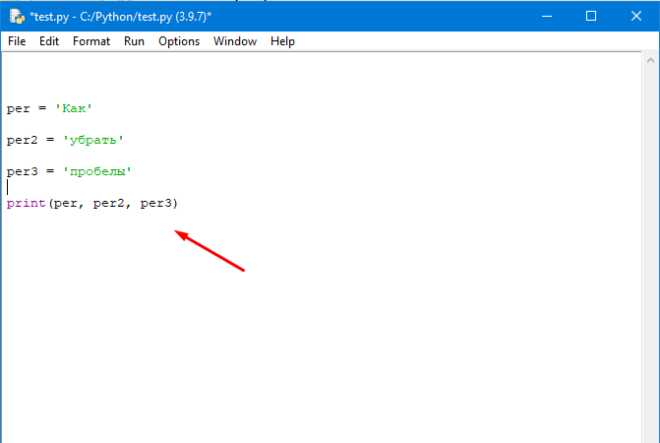
Команда для сборки:
pyinstaller —noconsole script.py
После выполнения команды будет создана папка dist, в которой появится исполняемый файл script.exe без консольного окна. Если необходимо собрать один файл без дополнительных ресурсов, добавьте флаг —onefile:
pyinstaller —noconsole —onefile script.py
Если скрипт использует сторонние библиотеки с динамически загружаемыми ресурсами, избегайте —onefile, так как это может привести к ошибкам загрузки. В таком случае используйте только —noconsole и вручную настройте path к ресурсам относительно sys._MEIPASS в случае упаковки.
Для корректной работы в Windows убедитесь, что файл .spec содержит параметр console=False в объекте EXE:
EXE(…, console=False)
Если используется .spec-файл, сборка выполняется командой:
pyinstaller script.spec
Не используйте input() или print() в таких скриптах, иначе они будут игнорироваться или приводить к сбоям. Для отладки используйте логгирование в файл.
Настройки скрытия окна в.spec файле pyinstaller
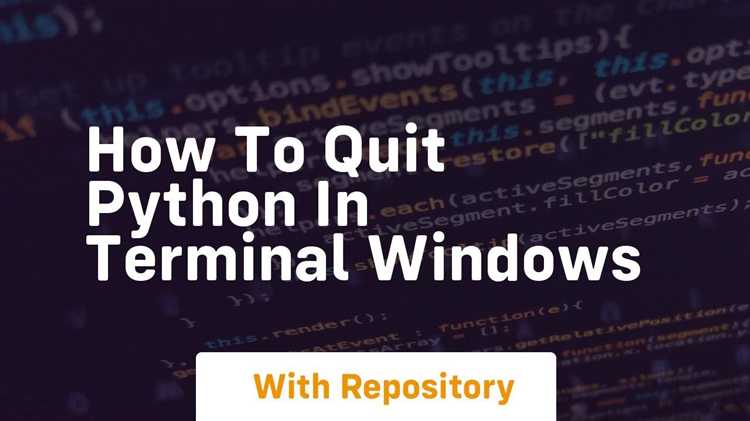
Для скрытия консольного окна при запуске Python-программы через PyInstaller, необходимо вручную изменить параметры в сгенерированном .spec-файле.
- Откройте .spec-файл, созданный после первой сборки через PyInstaller.
- Найдите объект
EXE(...)в конце файла. - Добавьте или измените аргумент
console=False.
Пример строки с нужной настройкой:
exe = EXE(
pyz,
a.scripts,
a.binaries,
a.zipfiles,
a.datas,
[],
name='имя_программы',
debug=False,
bootloader_ignore_signals=False,
strip=False,
upx=True,
upx_exclude=[],
runtime_tmpdir=None,
console=False
)После сохранения файла выполните сборку с использованием .spec-файла:
pyinstaller имя_файла.specЕсли вы используете --noconsole в командной строке, этот параметр автоматически прописывается в .spec, но любые последующие изменения лучше вносить вручную в файл .spec, а не через команду.
Для GUI-приложений, написанных на Tkinter, PyQt, wxPython и подобных, console=False избавляет от всплывающего черного окна при запуске.
Обработка ошибок и логирование в скрытых скриптах
При запуске Python-скрипта в скрытом режиме важно правильно настроить обработку ошибок и логирование. Это позволяет избежать потери информации о сбоях и упрощает диагностику проблем, когда консольное окно не отображается.
Прежде чем начать логирование, нужно настроить обработку ошибок. Для этого применяются блоки try...except, где в блоке except можно записать информацию об ошибке в лог-файл или отправить уведомление.
Пример обработки ошибки с записью в лог-файл:
import logging
# Настройка логирования
logging.basicConfig(filename='script.log', level=logging.ERROR)
try:
# Ваш код, который может вызвать ошибку
1 / 0 # Пример деления на ноль
except Exception as e:
logging.error(f"Произошла ошибка: {e}")Кроме стандартного логирования ошибок, можно использовать разные уровни логирования, чтобы записывать сообщения различной важности. Это позволяет гибко фильтровать и анализировать логи, например, записывать только критичные ошибки или отслеживать информацию о работе скрипта.
Пример с использованием разных уровней логирования:
logging.basicConfig(filename='script.log', level=logging.DEBUG)
try:
# Ваш код
1 / 0
except Exception as e:
logging.exception(f"Ошибка при выполнении: {e}")Здесь используется метод exception, который автоматически добавляет в лог информацию о типе исключения и трассировке стека. Это полезно для детальной диагностики ошибок.
Для удобства работы с логами в скрытых скриптах рекомендуется также интегрировать отправку уведомлений, например, через электронную почту или систему мониторинга, чтобы сразу получать информацию о проблемах без необходимости открывать лог-файл вручную.
Для отправки уведомлений по почте при ошибках можно использовать следующий код:
import smtplib
from email.mime.text import MIMEText
def send_email(subject, body):
msg = MIMEText(body)
msg['Subject'] = subject
msg['From'] = 'your_email@example.com'
msg['To'] = 'recipient@example.com'
with smtplib.SMTP('smtp.example.com') as server:
server.login('your_email@example.com', 'your_password')
server.sendmail(msg['From'], [msg['To']], msg.as_string())
try:
1 / 0
except Exception as e:
send_email('Ошибка в скрипте', f"Произошла ошибка: {e}")
logging.error(f"Произошла ошибка: {e}")Такой подход позволяет не только фиксировать ошибки, но и получать уведомления в случае возникновения критичных проблем, что делает скрытые скрипты более безопасными и управляемыми.
Вопрос-ответ:
Как скрыть консольное окно при запуске Python-скрипта на Windows?
Чтобы скрыть консольное окно при запуске Python-скрипта на Windows, можно использовать специальное расширение в Python — `pythonw.exe`. Оно позволяет запускать скрипты без отображения консольного окна. Для этого необходимо использовать `pythonw.exe` вместо обычного `python.exe` при запуске скрипта. Например, в командной строке можно ввести: `pythonw script.py`. Важно помнить, что с этим методом не будет видно вывода, ошибок или любых сообщений из скрипта.
Можно ли скрыть консольное окно при запуске Python-скрипта на Linux или macOS?
На Linux и macOS скрыть консольное окно можно с помощью различных методов, однако стандартные инструменты, как в Windows, отсутствуют. Один из вариантов — запускать Python-скрипт через графический интерфейс с использованием сторонних приложений, например, через `GTK` или `PyQt`, которые позволяют создавать графические интерфейсы без консольных окон. Также можно использовать `nohup` для запуска в фоновом режиме без консоли, но это не совсем скрытие окна, а скорее его невидимость в терминале.
Какие библиотеки можно использовать для скрытия консольного окна при запуске Python-скрипта на Windows?
Одним из распространённых способов скрыть консольное окно при запуске Python-скрипта на Windows является использование библиотеки `py2exe` или `cx_Freeze`. Эти инструменты позволяют упаковать Python-скрипт в исполняемый файл (.exe), при этом можно настроить его таким образом, чтобы при запуске не отображалось консольное окно. Для этого в настройках упаковки нужно выбрать опцию скрытия консоли. Пример настройки для `cx_Freeze`: нужно указать опцию `base=»Win32GUI»`, чтобы скрипт запускался без консольного окна.